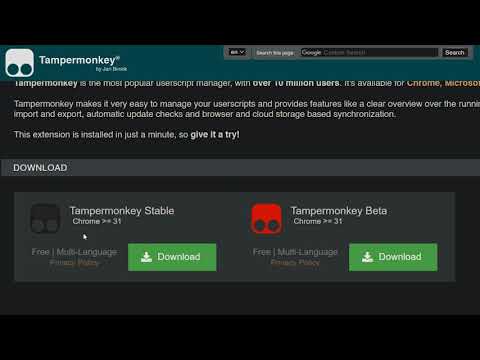Utiliit on Exploreri laiendus, ja kui sul on selle võimalused ja selle töötab, saab sellel avada paremklõps peaaegu kõigi avatavate programmide või aknade tiitliribal.
Saate hankida utiliidi koopia, külastades oma veebisaiti - saiti, mis ei võida auhindu välimuse või intuitiivse navigeerimise eest.


Kuid mis tahes Microsofti opsüsteemi versiooni kasutamisel ei ole kõik aknad võrdsed. Traditsioonilise tiitliriba kasutavaid programme toetatakse täielikult, kuid on mitmeid rakendusi, mis sisaldavad mittestandardset tiitliriba - näited sisaldavad Chrome'i ja Microsoft Office'i uusimaid versioone ning WindowMenuPlus ei toimi sellist tüüpi akendega.
Toetatavate programmide puhul pakub utiliit teile mitmeid käepäraseid võimalusi. Neid saab jagada kahte laias kategooriasse - valikutega, mis on seotud just praeguse akna haldamisega ja seotud programmiga.

Kui töötate üheaegselt mitme aknaga, on Windowsi AeroSnap funktsioon suurepärane võimalus neid ekraanil korraldada, nii et neid saab näha ilma vajaduseta fookust vahetada. WindowMenuPlus viib selle järgmisele tasemele oma valikutega "Teisalda" ja "Maksimeeri".

Tõenäoliselt on rakendused, mida soovite kasutada, kuid ei pruugi tingimata olla aktiivsed kogu aeg või isegi tegumiribal asuvad. Siin saab kasutada valikut "Ikooni salve", mis võimaldab teieni teavitusalal ikooni mis tahes akna kokku hoida; akna taastamiseks topeltklõps ikoonil.
Aga WindowMenuPlus ei puuduta ainult akende liigutamist ekraani ümber või nende välimuse muutmist - seda saab kasutada ka rakenduste kohta teabe leidmiseks ja häirivate programmide hävitamiseks.

Võite ka otse programmi installikaustale hüpata, valides "Leia see programm", samal ajal kui protsessi prioriteediga saab rakendusele määrata rohkem või vähem süsteemiressursse ja Kill protsessi saab protsessi tappa.
Kui teate muudest tööriistadest, mis aitavad teil hallata programme ja suhelda akendega, andke meile sellest teada.